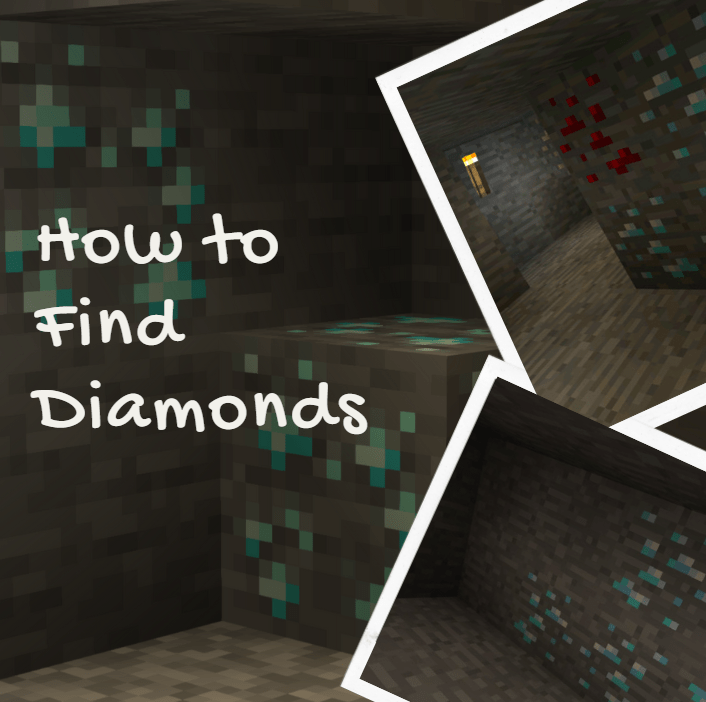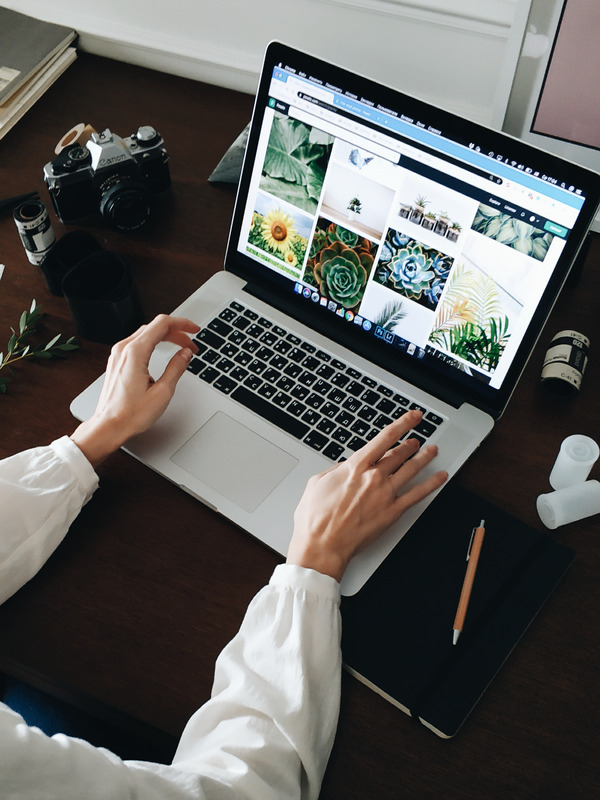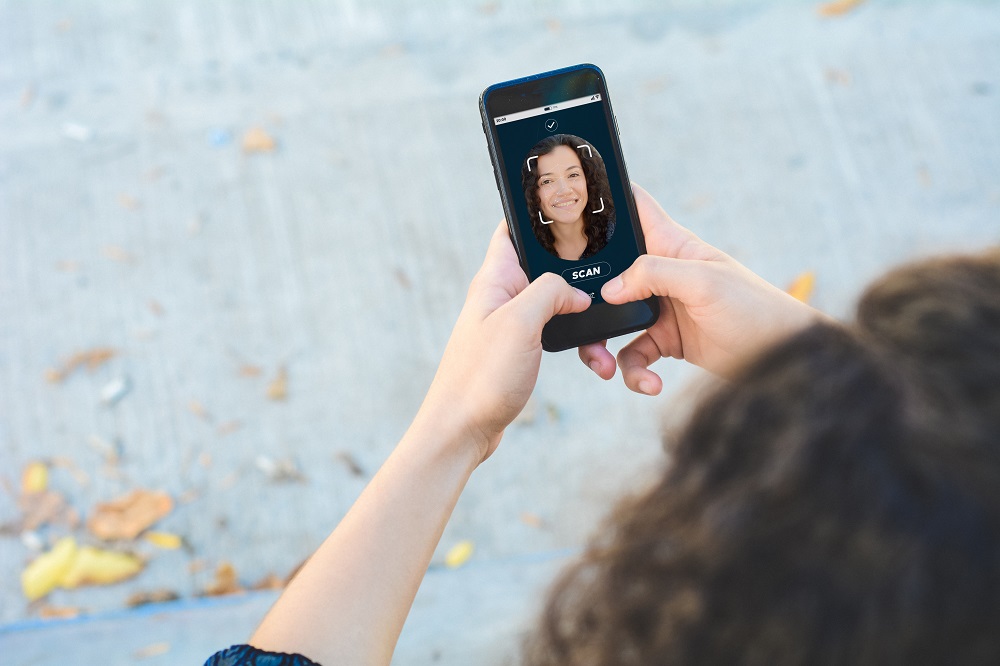Як використовувати Google Voice на робочому столі комп’ютера
Google Voice — це безкоштовна послуга телефонного Інтернет-телефону від Google. Він надає голосові та текстові повідомлення, переадресацію дзвінків та послуги голосової пошти для клієнтів облікового запису Google.


Незважаючи на інтеграцію з надзвичайно популярним Google Hangouts, Google Voice не втратив свого блиску. Він досі може похвалитися легіоном затятих шанувальників, які використовують його для щоденних телефонних дзвінків та надсилання SMS контактам в Інтернеті в особистих або ділових цілях. Єдиний ключ у роботі, який стримує Google Voice – це відсутність офіційного клієнта для настільних комп’ютерів, за винятком розширення для браузера Chrome.
Це означає, що вам не слід закривати сторінку веб-переглядача Google Voice, якщо ви хочете отримувати повідомлення або сповіщення про дзвінки від ваших улюблених контактів. Це може дуже дратувати і відштовхувати багатьох користувачів. На щастя, в кінці цієї статті ми склали список найкращих клієнтів програми Google Voice для настільних комп’ютерів.
 Однак перш ніж обговорювати ці програми, необхідно знати основи встановлення та використання Google Voice. Ця програма вбудована в Gmail, тому вона автоматично доступна всім, хто має обліковий запис Gmail. Крім голосових і відеодзвінків, інші його функції включають перевірку дзвінків, конференц-дзвінки, переадресацію дзвінків і транскрипцію голосу. На жаль, Google Voice доступний лише в США та Канаді.
Однак перш ніж обговорювати ці програми, необхідно знати основи встановлення та використання Google Voice. Ця програма вбудована в Gmail, тому вона автоматично доступна всім, хто має обліковий запис Gmail. Крім голосових і відеодзвінків, інші його функції включають перевірку дзвінків, конференц-дзвінки, переадресацію дзвінків і транскрипцію голосу. На жаль, Google Voice доступний лише в США та Канаді.
Вимоги до встановлення Google Voice
Щоб користуватися Google Voice, потрібно мати обліковий запис Google. Зі свого облікового запису Google перейдіть на домашню сторінку Google Voice і зареєструйтеся. Google Voice дозволяє вибрати один номер телефону, за яким друзі, колеги або члени сім’ї можуть зв’язатися з вами. Якщо у вас є кілька телефонних номерів, цей єдиний номер Google Voice дзвонить на всі вони одночасно. Це дає змогу відповідати на вхідні дзвінки за допомогою найзручнішого пристрою.
Для безперебійної якості дзвінків придбайте спеціальну гарнітуру з вбудованим мікрофоном, якщо ви хочете здійснювати регулярні дзвінки за допомогою комп’ютера та захистити свою конфіденційність.
Початок налаштування
Щойно ви створите свій обліковий запис Google Voice, Google запропонує вам вибрати новий номер Google Voice. Це номер, на який зателефонують люди, щоб зв’язатися з вашим обліковим записом Google Voice. Його можна призначити на основі коду вашого міста або регіону. Звичайно, цей крок можна пропустити в короткостроковій перспективі, хоча ви не отримаєте особливої користі від облікового запису, доки не буде призначено номер Google Voice.

Вибравши його, вам буде запропоновано зв’язати свій обліковий запис Google Voice з наявним номером телефону, а потім ввести код підтвердження, надісланий на цей зв’язаний номер.


Третій крок — додати будь-які додаткові номери телефонів, на які ви хочете переадресовувати Google Voice. Це означає, що на робочому, мобільному або домашньому телефоні потрібно налаштувати одночасний дзвоник під час набору номера Google Voice. Ви можете будь-коли додати новий зв’язаний номер, перейшовши на вкладку налаштувань, а потім на вкладку облікового запису.

Незабаром після того, як ви завершите налаштування облікового запису, ви отримаєте коротке голосове повідомлення, яке вітає вас у Google Voice. Тоді ви можете йти.
3 найкращі програми для настільних комп’ютерів для Google Voice
Той факт, що Google Voice безкоштовний у використанні та має потужний сигнал, який працює, навіть якщо ви змінюєте місце розташування в мережі, робить його привабливим; надійність - велика перевага. Він також об’єднує всі ваші телефонні номери в один, тому це надає вам більше зручності. Єдиним помітним недоліком є відсутність вбудованого віджета робочого столу.
Маючи це на увазі, ось список трьох найкращих програм-клієнтів для настільних комп’ютерів, які ви можете використовувати з Google Voice, щоб вам було набагато легше отримувати сповіщення про дзвінки, голосову пошту та SMS і керувати ними.
GVNotifier
Створена спеціально для користувачів Windows, ця потужна клієнтська програма для настільних комп’ютерів дає змогу прослуховувати голосову пошту, надсилати й отримувати SMS, а також зв’язуватися зі своїми контактами за допомогою дзвінків. Він миттєво сповіщає вас про будь-які вхідні повідомлення, дзвінки або скриньку голосової пошти. Він також веде детальний журнал усіх отриманих або набраних дзвінків, а також має транскрипцію голосової пошти та відтворення аудіо.

VoiceMac
 Цей клієнт Google Voice, створений спеціально для ентузіастів Mac, дозволяє своїм користувачам здійснювати або отримувати дзвінки та SMS-повідомлення. Ви також можете отримати доступ до скриньки голосової пошти та відправити кілька SMS-повідомлень за один пакет. Його головною перевагою є його приємний і простий у використанні інтерфейс, його здатність сповіщати вас про будь-які сповіщення за допомогою настроюваних звуків, а також зворотний пошук дзвінків, який працює навіть для номерів, яких немає у вашому списку контактів.
Цей клієнт Google Voice, створений спеціально для ентузіастів Mac, дозволяє своїм користувачам здійснювати або отримувати дзвінки та SMS-повідомлення. Ви також можете отримати доступ до скриньки голосової пошти та відправити кілька SMS-повідомлень за один пакет. Його головною перевагою є його приємний і простий у використанні інтерфейс, його здатність сповіщати вас про будь-які сповіщення за допомогою настроюваних звуків, а також зворотний пошук дзвінків, який працює навіть для номерів, яких немає у вашому списку контактів.
Google Voice від Google
Це розширення для Chrome, яке допомагає вам залишатися на зв’язку зі своїми контактами Google Voice за допомогою дзвінків, переглядати папку "Вхідні", надсилати SMS та отримувати SMS-сповіщення через браузер Chrome на вашому комп'ютері. Розширення відображається у вигляді кнопки на панелі інструментів браузера, яка сповіщає вас про будь-які вхідні повідомлення.

Google Voice для бізнесу
Під час ведення бізнес-організації комунікація є життєво важливою для успіху підприємства. Google Voice надає зручні функції, які допомагають власникам компаній залишатися на зв’язку та організованими. Щоб дізнатися більше про його особливості, перейдіть за цим посиланням. Тарифний план для Google Voice Business коливається від 10 до 24 доларів США на місяць.